萬盛學電腦網 >> 服務器教程 >> Hyper-V Server 2012-配置ISCSI磁盤
Hyper-V Server 2012-配置ISCSI磁盤
1、 實驗環境
1) 2k1201服務器:AD服務器,此服務器安裝Hyper-V管理器用來管理其它兩台Hyper-V Server 2012,操作系統為Windows Server 2012。
2) HY01和HY03兩台服務器,運行Hyper-V Server 2012系統。
3) 2k1201服務器:安裝ISCSI目標服務器,實現軟件模擬ISCSI效果。
2、 Windows2012安裝ISCSI目標服務器
1) 登陸2K1201服務器,打開服務器管理器。

2) 添加角色和功能,下一步
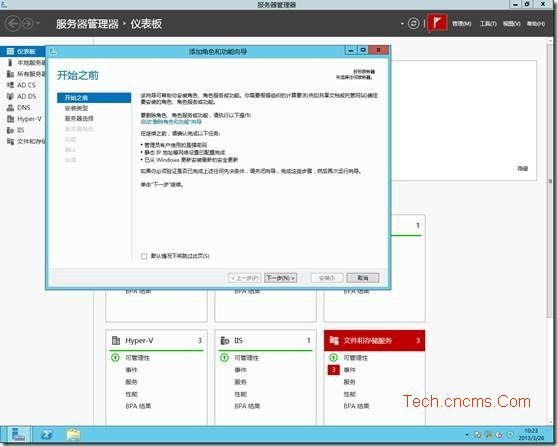
3) 下一步
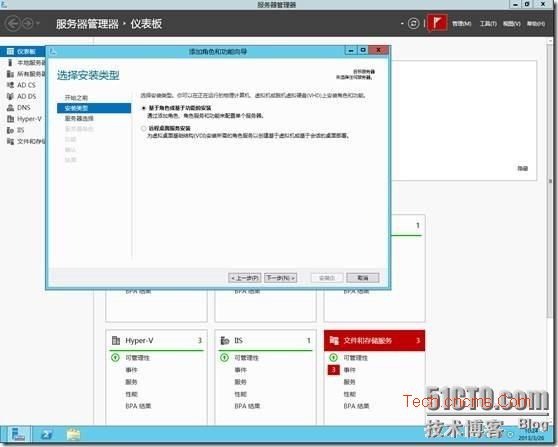
4) 選擇當前服務器
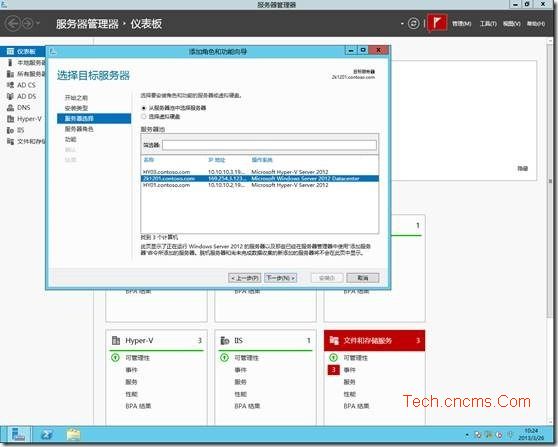
5) 選擇文件和存儲服務---文件和ISCSI服務,選擇“iSCSI目標服務器”
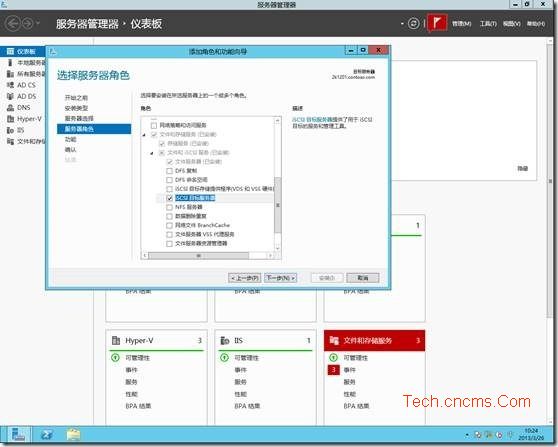
6) 下一步
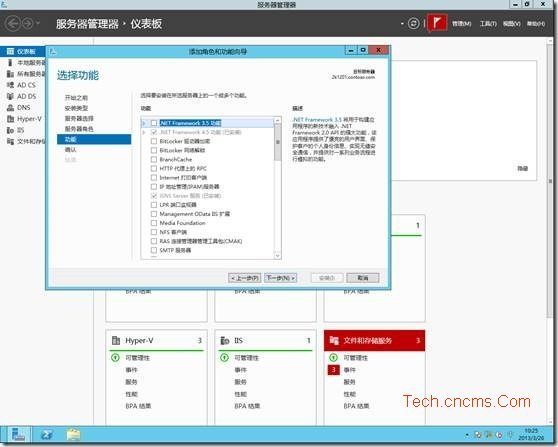
7) 開始安裝
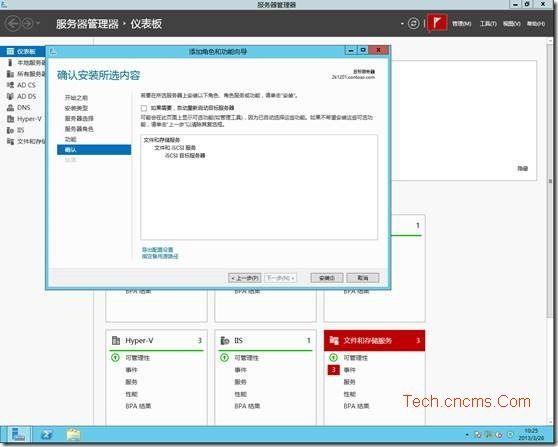
8) 關閉
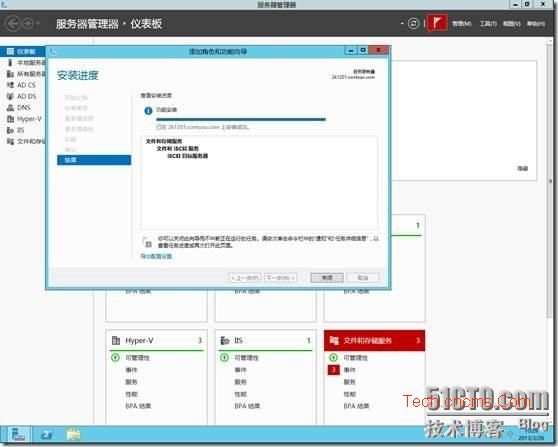
3、 Windows 2012配置iSCSI目標服務器
1) 登陸2K1201服務器,服務器管理器----文件和存儲服務
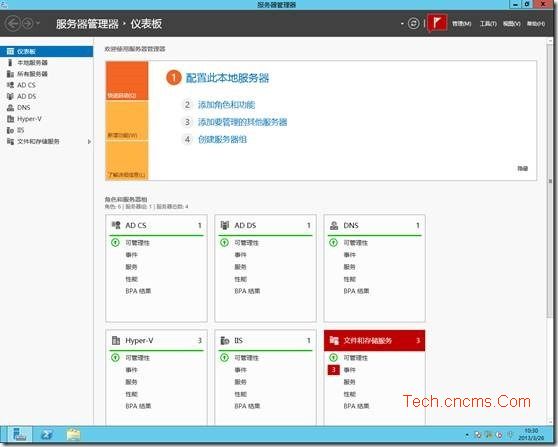
2) 選擇Iscsi
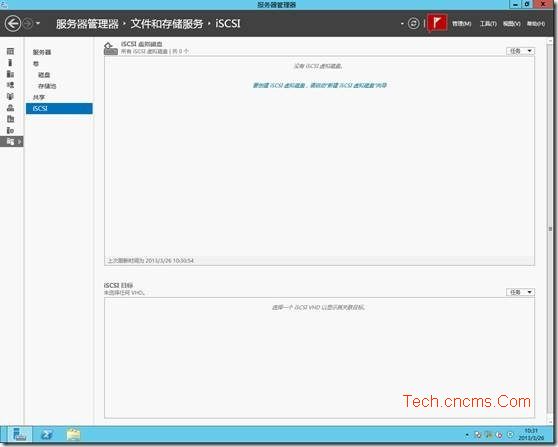
3) 選擇任務---新建iSCSI虛擬磁盤
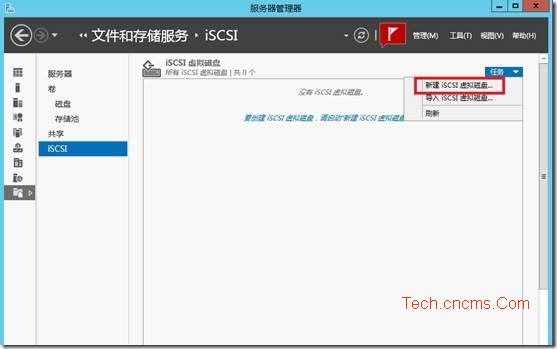
4) 選擇虛擬機磁盤存放的服務器和路徑,這裡默認下一步。
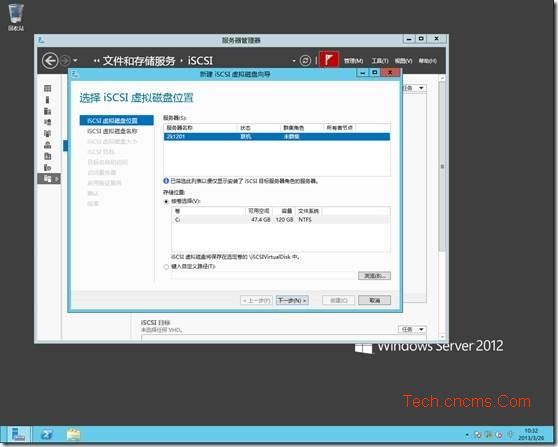
5) 輸入磁盤名稱
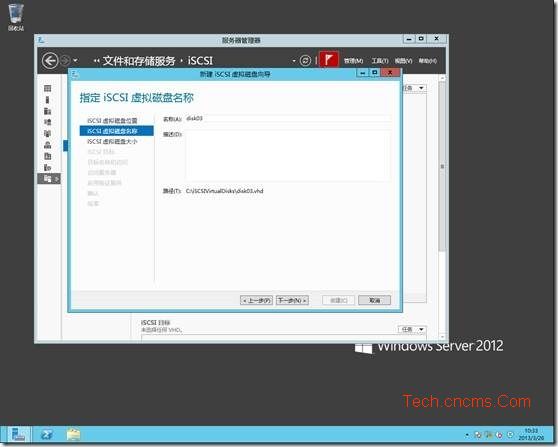
6) 輸入磁盤容量
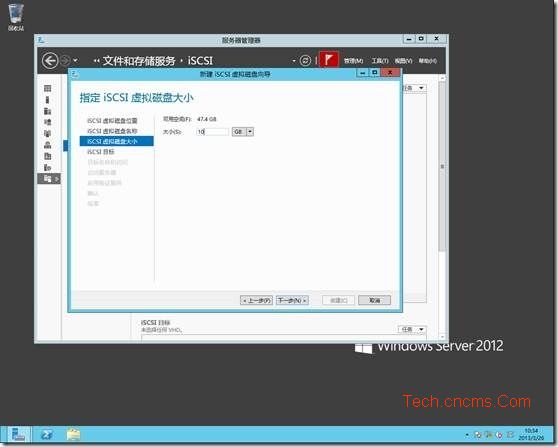
7) 選擇新建iSCSI目標
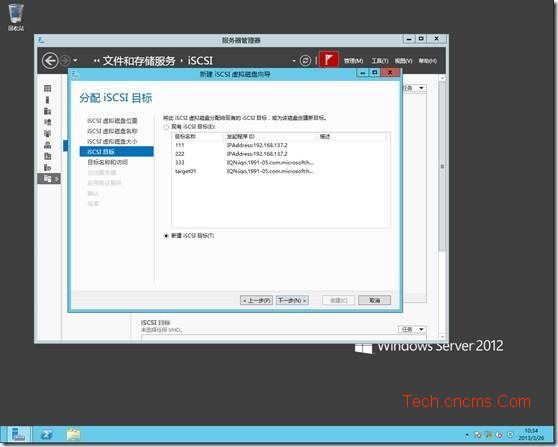
8) 輸入名稱
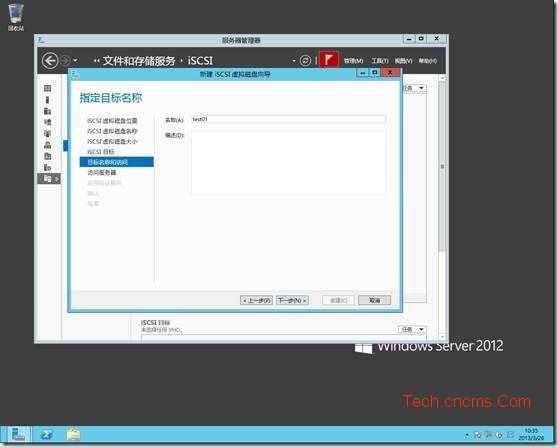
9) 選擇添加
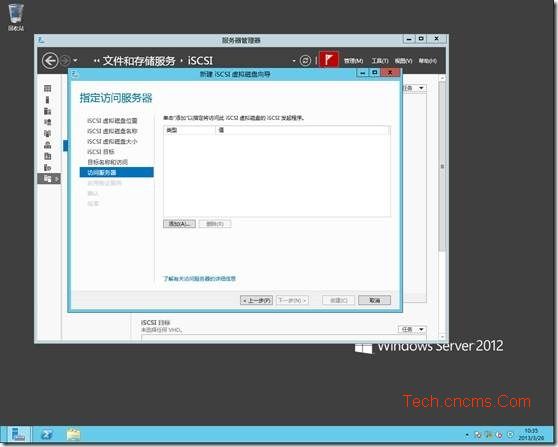
10) 添加發起程序ID:
a)查詢發起程序計算機:這裡可活動目錄選擇發起程序的服務器FQDN名稱。

b)輸入選擇類型的值:類型選擇IP地址,然後輸入IP地址

注意:這裡需要輸入的Hyper-V Server2012服務器的FQDN或者IP地址。
11) 可以重復添加多台iSCSI發起程序的服務器
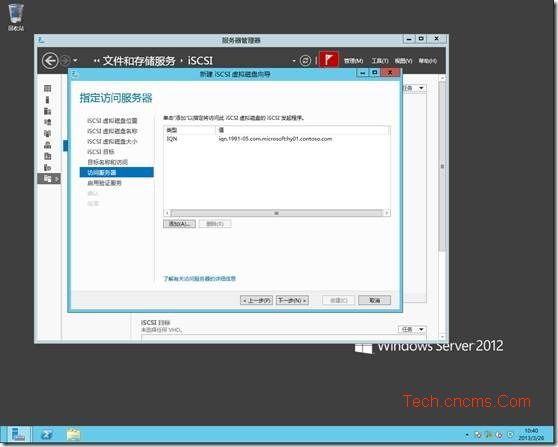
12) 下一步
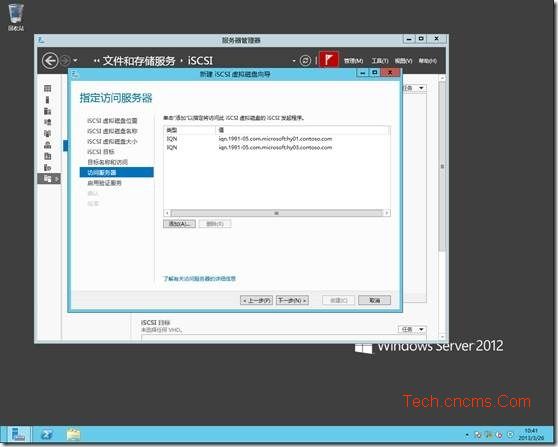
13) 保持默認,下一步
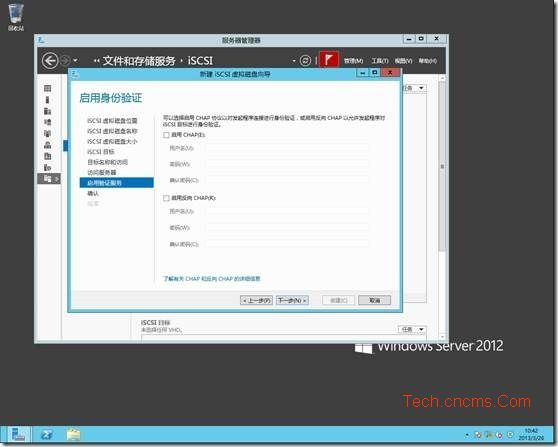
14) 選擇創建
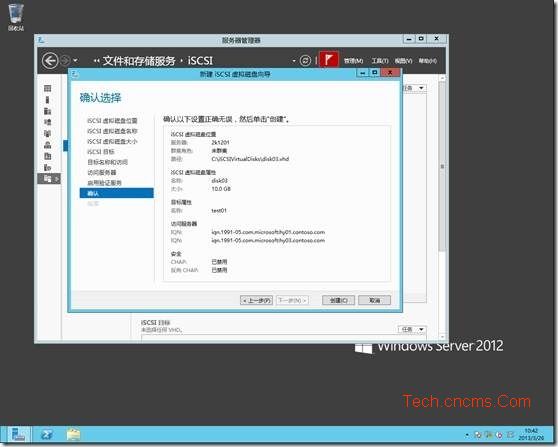
15) 選擇關閉
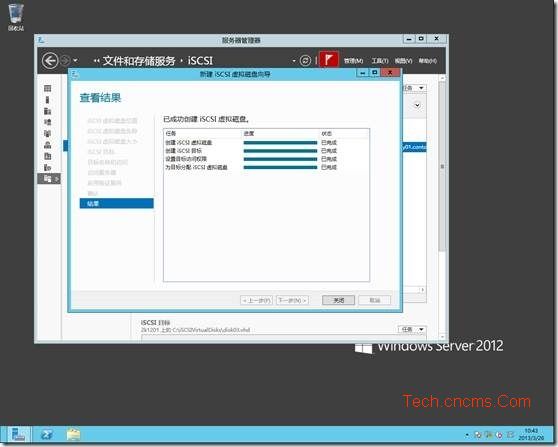
16) 查看當前狀態
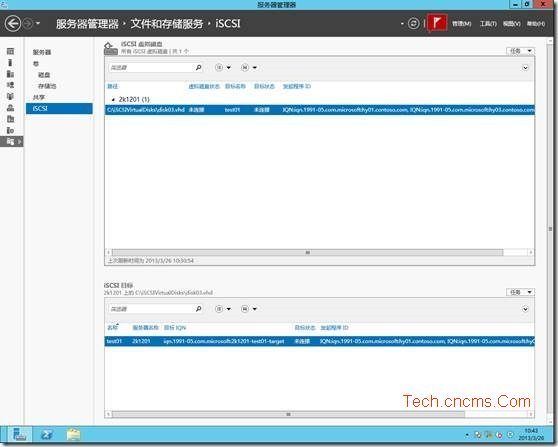
4、 Hyper-V Server2012配置iSCSI
1) 登陸hy01服務器,在cmd中運行iscsicpl.exe。
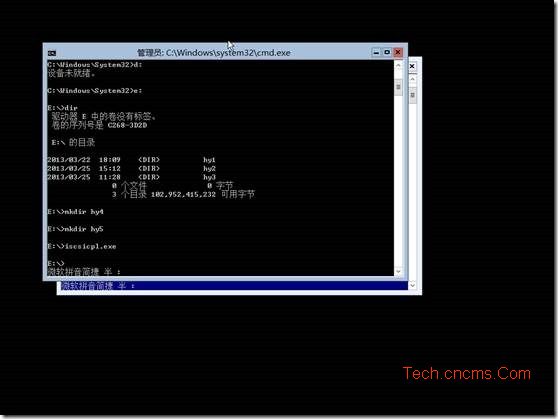
注意:第一次運行會出現如圖提示,選擇是

2) 在目標中輸入2k1201服務器的IP地址,然後選擇連接
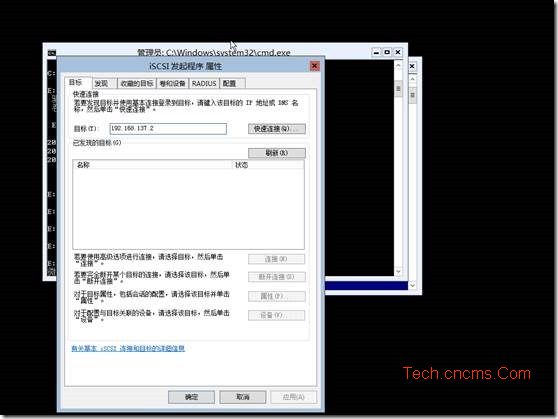
3) 選擇當前的iSCSI目標,選擇連接
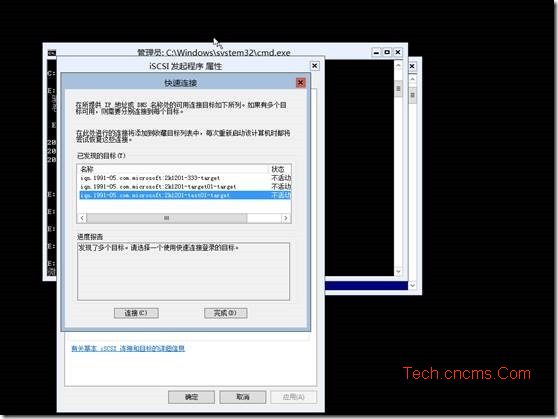
4) 查看狀態為已經連接,說明正常,選擇完成即可
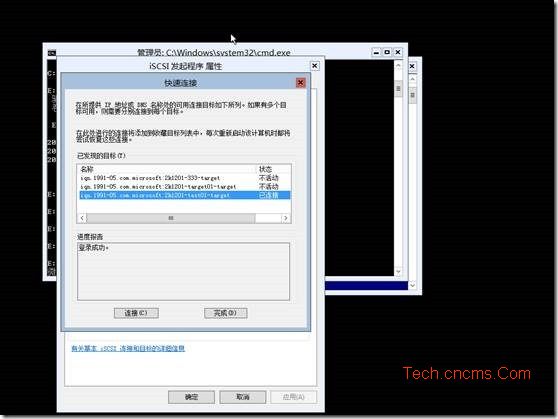
5) 選擇確定
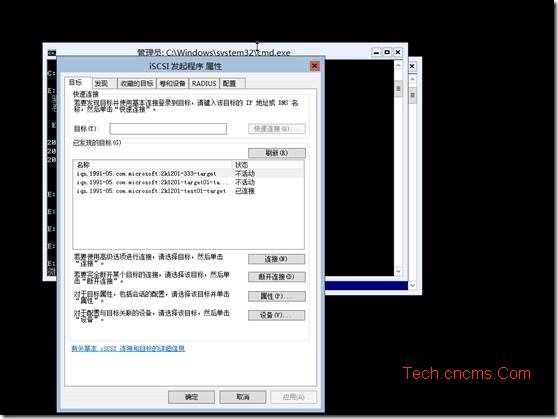
6) 在HY03服務器上執行以上相同操作即可。
5、 管理iSCSI磁盤
1) 登陸2K1201服務器,服務器管理器,所有服務器
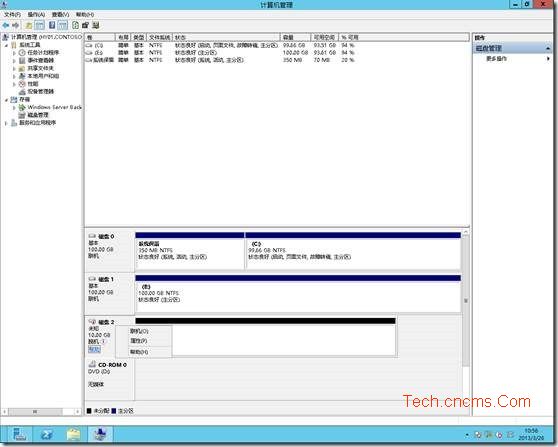
2) 選擇HY01服務器,右鍵選擇計算機管理
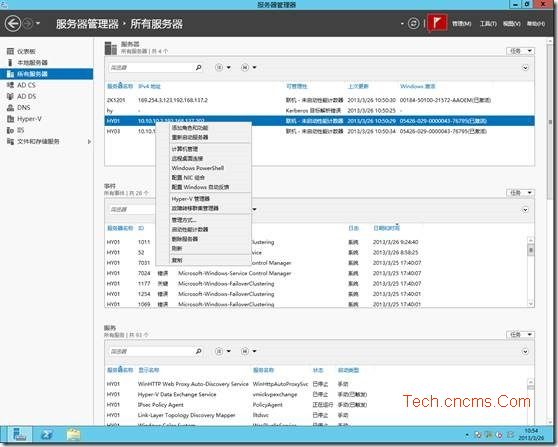
3) 選擇磁盤管理
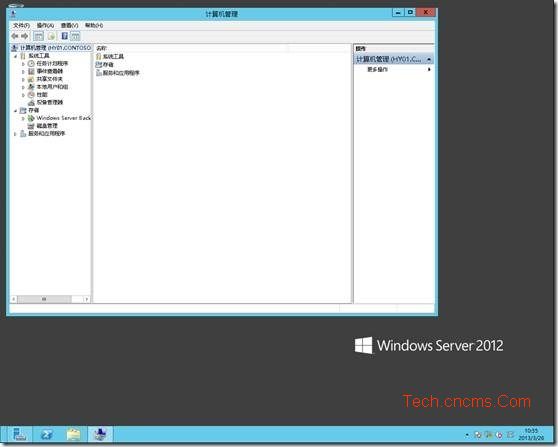
4) 選擇磁盤2,右鍵選擇聯機
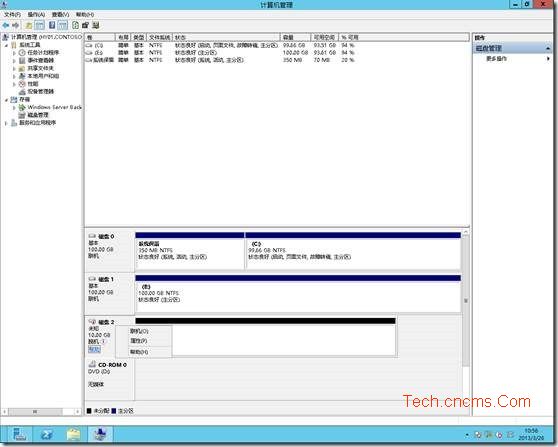
5) 關閉計算機管理,然後重新打開計算機管理,選擇磁盤管理,按提示選擇確定
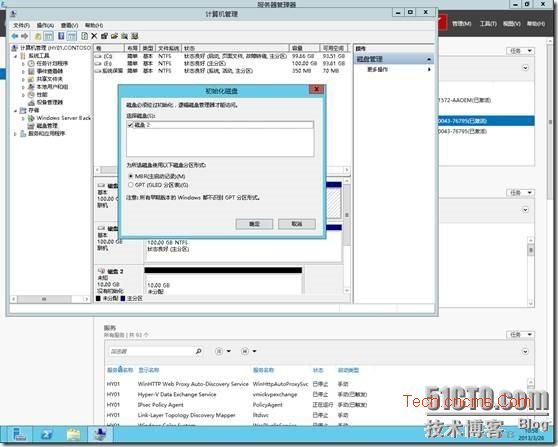
4)右鍵選擇磁盤2,新建簡單卷
服務器教程排行
程序編程推薦
相關文章
- MyBatis MapperProvider MessageFormat拼接批量…
- SQL Server中避免觸發鏡像SUSPEND的N種方法
- Linux系統下Open vSwitch的基本使用方法
- Linux系統中使用fdupes來查找並刪除重復文件
- linux下xhost命令報錯:unable to open display的解…
- CSSnorepeat屬性是什麼
- 使用 iOS 7 的 AVSpeechSynthesizer 制作有聲書的方法
- html5 input的type屬性啟動數字輸入的方法
- SQL Server中的新數據類型:HierarchyId
- 怎樣在 Raspberry Pi 上成功安裝 MySQL
- 使用Perl連接Mysql數據庫



